- Autora Jason Gerald [email protected].
- Public 2023-12-16 11:00.
- Última modificació 2025-01-23 12:10.
Aquest wikiHow us ensenya a convertir un missatge de text en un iMessage en un iPad o iPhone. iMessages només es pot enviar a altres usuaris d'iPhone.
Pas
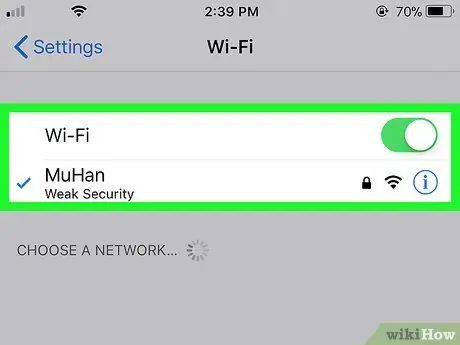
Pas 1. Assegureu-vos que vosaltres i el destinatari del missatge esteu connectats a Internet
Els iMessages s’envien per Internet, de manera que tots dos han d’estar connectats a un pla de dades o Wi-Fi.
- Els usuaris d'Android no poden enviar i rebre iMessages.
- Els missatges SMS / MMS es mostren en verd, mentre que els missatges iMessages són de color blau.
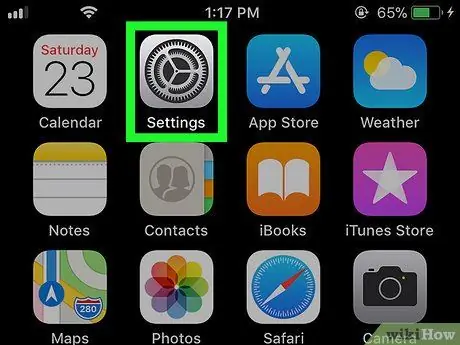
Pas 2. Obriu Configuració
a l'iPhone.
Normalment, aquesta aplicació es troba a la pantalla d’inici.
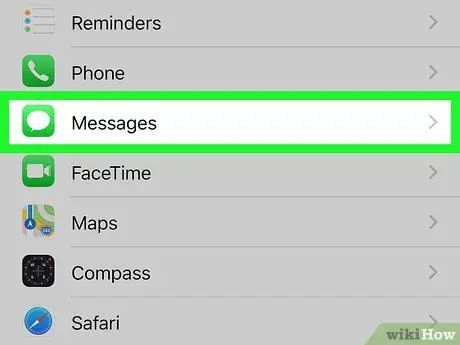
Pas 3. Toqueu Missatges
La icona és de color verd amb una bombolla de conversa blanca al centre.
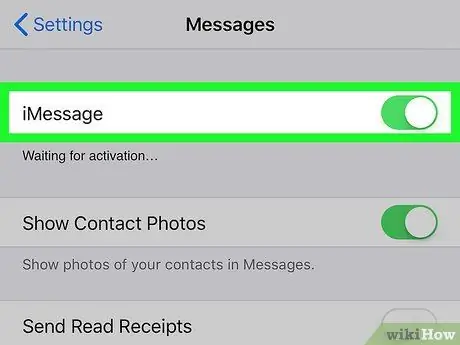
Pas 4. Feu lliscar el botó "iMessage" a la posició On
No cal lliscar-lo si el botó ja és verd.
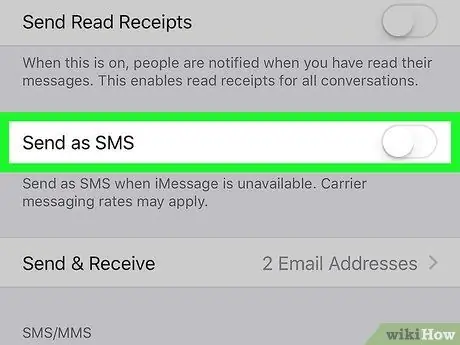
Pas 5. Feu lliscar el botó "Enviar com a SMS" a la posició Desactivat
Recordeu, si voleu enviar un missatge a algú que utilitzi un telèfon Android o qualsevol altre que no sigui un iPhone, no podreu enviar un missatge de text si aquest botó està desactivat.
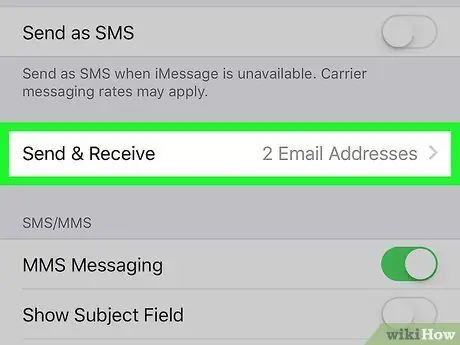
Pas 6. Desplaceu-vos cap avall per la pantalla i toqueu Enviar i rebre
Es mostrarà informació de contacte.
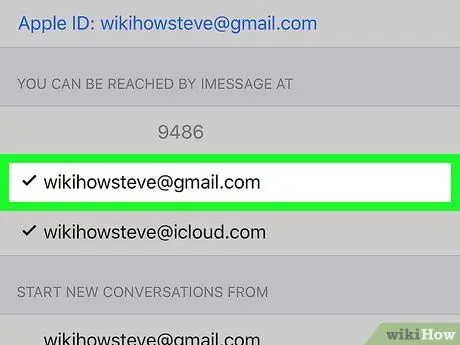
Pas 7. Seleccioneu la vostra adreça de correu electrònic i el número de mòbil
Aquestes dues opcions es mostren a l'encapçalament "PODEU SER ARRIBAT PER IMATGE A". Si no hi ha marques de verificació a l'esquerra de cap de les dues opcions, toqueu cadascuna per mostrar-la.

Pas 8. Torneu a la pantalla inicial prement el botó Inici
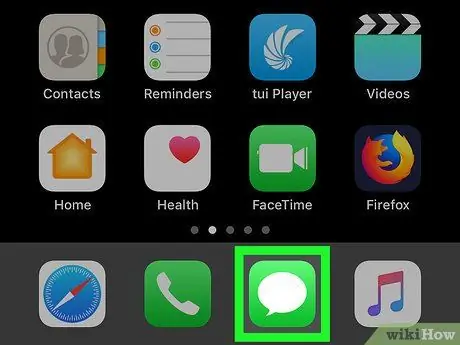
Pas 9. Obriu els missatges
La icona és de color verd amb una bombolla de conversa blanca al centre. Normalment, aquesta aplicació es troba a la pantalla d’inici.
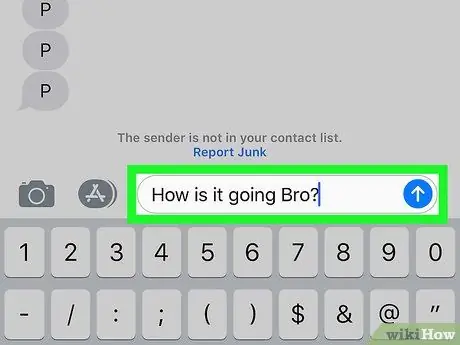
Pas 10. Envieu el missatge
A partir d’ara, tots els missatges enviats tindran la forma d’iMessages, no SMS / MMS.
- Si el missatge no s’envia, proveu de reiniciar l’iPhone.
-
Quan hàgiu fet això, és una bona idea tornar a activar la missatgeria SMS per poder enviar missatges a aquells que no tinguin un iPhone. Com fer-ho:
-
obert Configuració
- Toca Missatges.
- Feu lliscar "Envia com a SMS" a la posició Activada.
-






